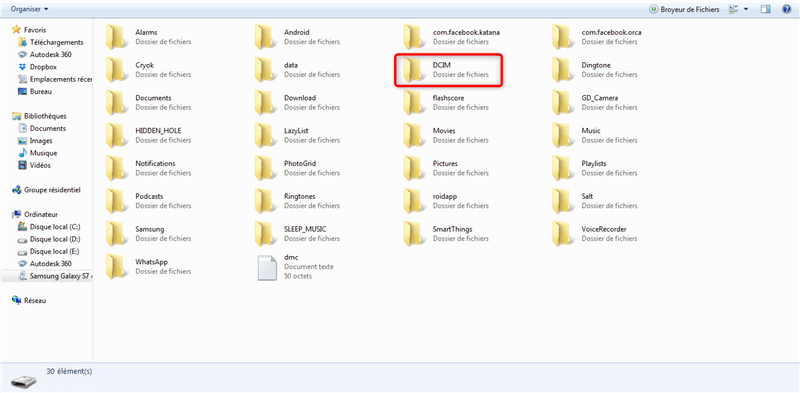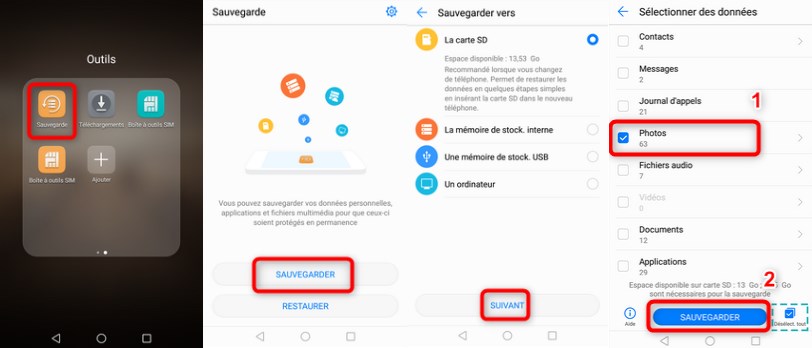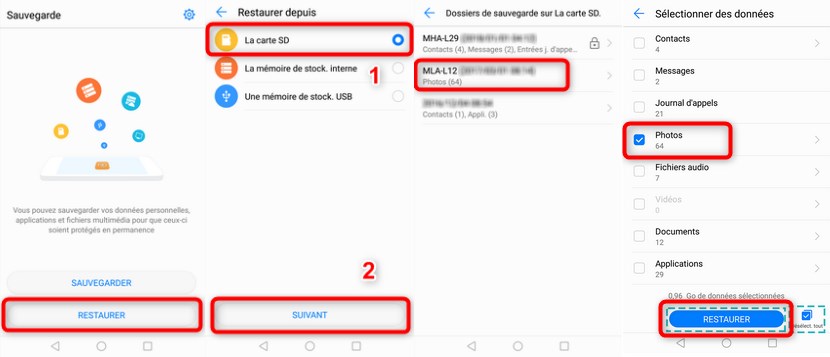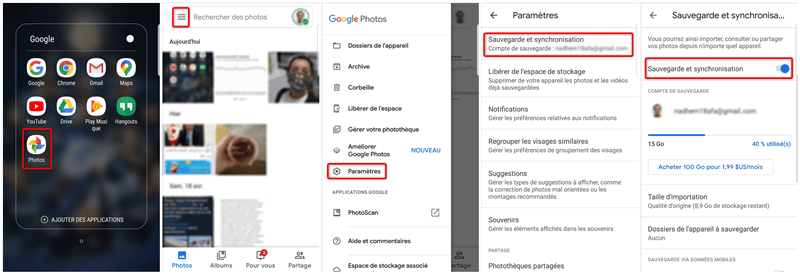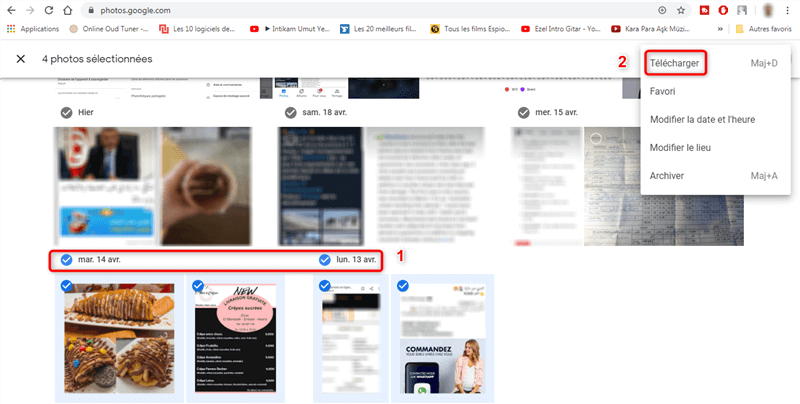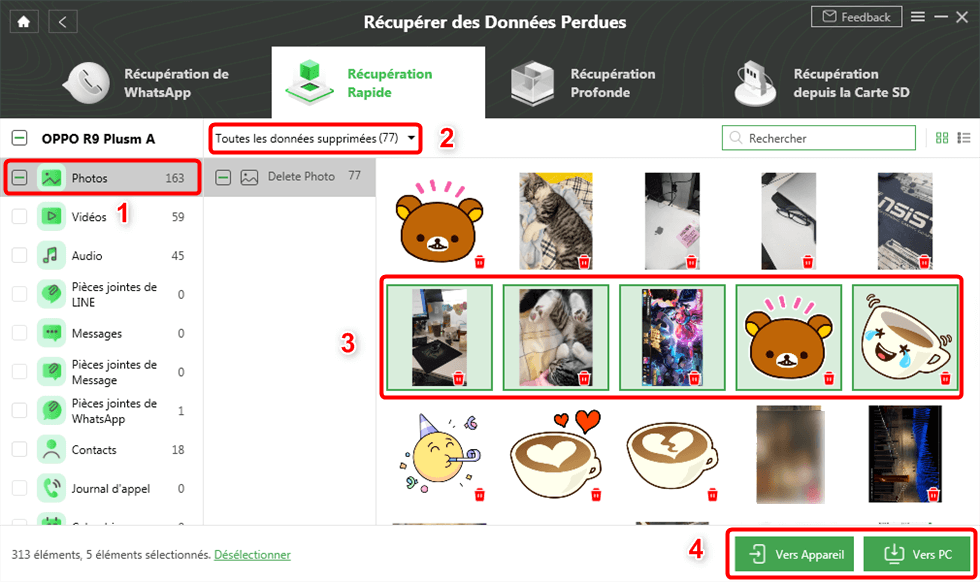Comment récupérer des photos sur Huawei P40
Les photos deviennent plus belles avec l’excellent appareil photo du Huawei P40. Il faut donc un moyen qui permet de les récupérer et les mettre sur ordinateur. C’est le thème de l’article aujourd’hui. Restez avec nous.
A chaque apparition d’un nouveau smartphone Huawei, les regards vont vers son appareil photo. Le nouveau P40 possède un triple capteur à l’arrière. Le principal offre une résolution de 50 mégapixels. Avec aussi un téléobjectif de 8 mégapixels et un ultra grand-angle doté d’une définition de 16 mégapixels. Afin de bien pouvoir stocker les photos, le téléphone possède une mémoire de 128 Go pour la version basique pouvant aller jusqu’à 256 Go pour les autres versions. La mémoire vive est aussi l’un des points forts de ce mobile. Elle varie entre 6 Go et 8 Go selon la version.
Malgré cette puissance, les utilisateurs cherchent toujours une méthode pour récupérer les photos du Huawei P40 et donc les mettre sur un autre support. Pour les particuliers c’est un bon moyen afin de les sécuriser et les admirer sur un écran plus grand. Quant aux professionnels, envoyer les photos sur ordinateur est indispensable pour les traiter avec des logiciels puissants. Il faut donc adopter le transfert par câble USB, la fonctionnalité Backup, Google Photos ou encore DroidKit. Voyons ensemble les avantages de chaque méthode afin de choisir la meilleure solution.
1. Récupérer les photos Huawei P40 via le câble USB
Pour trouver les photos du Huawei, il faut qu’elles soient enregistrées sur le téléphone. C’est impossible de récupérer celles supprimées via le câble USB. Même les images cachées doivent avoir une autorisation de l’utilisateur afin que l’ordinateur puisse les trouver. Cette méthode sert seulement à transférer les photos du Huawei P40 vers l’ordinateur. Rien de plus. Elle est malheureusement un peu limitée mais elle fait bien son travail. En liant le téléphone au PC, il sera exécuté comme un disque dur externe ou une clé USB. L’utilisateur pourra donc parcourir les photos et sélectionner celles qu’il veut mettre sur sa machine. La décision lui revient concernant une éventuelle suppression des fichiers originaux. Il n’y a pas besoin d’installer un logiciel qui assurera le transfert. Et logiquement la méthode devient très simple et n’offre pas beaucoup d’options à part la copie. Si vous voulez l’essayer, vous n’avez qu’à suivre les étapes suivantes.
Étape 1. Connectez votre appareil Huawei P40 au PC grâce au câble USB.

Liaison entre le Huawei P40 et l’ordinateur
Étape 2. Accédez au dossier contenant les photos et copiez ceux que vous voulez enregistrer sur PC.
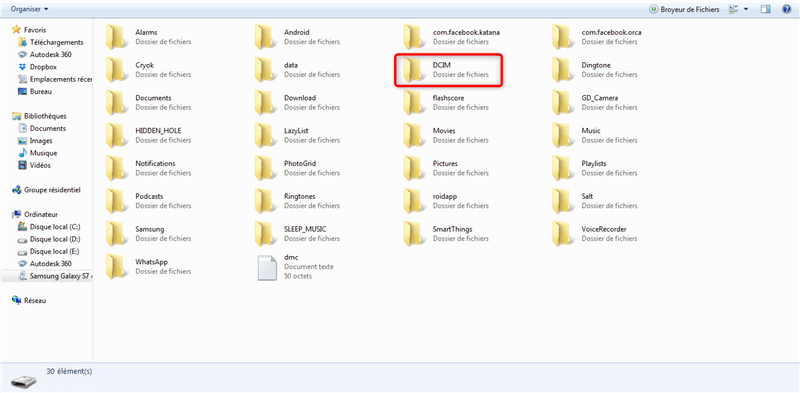
Récupération des photos du Huawei P40
2. Récupérer les photos Huawei P40 via la fonctionnalité Backup
Le principe change un peu avec cette méthode. Aucun matériel ou logiciel externe n’est nécessaire cette fois. La fonctionnalité est intégrée au téléphone Huawei. Ce que vous devez faire est une sauvegarde de données pour la récupérer plus tard au cas où un problème endommage vos fichiers. Vous l’avez donc compris. N’importe quelle photo supprimée qui n’est pas contenue dans la sauvegarde ne pourra pas être restaurée. Huawei Backup propose à l’utilisateur plusieurs moyens pour enregistrer la sauvegarde. Vous pouvez la mettre dans le téléphone lui-même, sur l’ordinateur ou sur un support externe. Concernent le tri des fichiers, il n’est malheureusement pas pris en charge. La fonctionnalité sauvegarde donc toutes les images contenues dans le Huawei P40. Aucune possibilité de trier et de choisir seulement quelques fichiers. Quand vous voulez restaurer une sauvegarde, l’opération est réalisable depuis le même menu. Pour mieux assimiler la méthode, suivez les étapes mentionnées ci-dessous.
Étape 1. Sauvegarder les photos sur Huawei P40 via Backup
Accédez aux Paramètres du Huawei P40 > Cliquez sur Outils puis Sauvegarde > Sauvegarder > Choisissez le support où enregistrer la sauvegarde > Sélectionnez les photos et cliquez sur Sauvegarder.
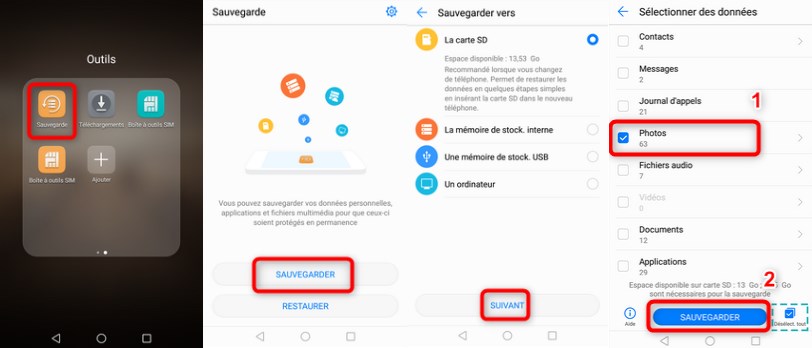
Sauvegarde des photos Huawei P40
Étape 2. Restaurer la sauvegarde des photos sur Huawei P40
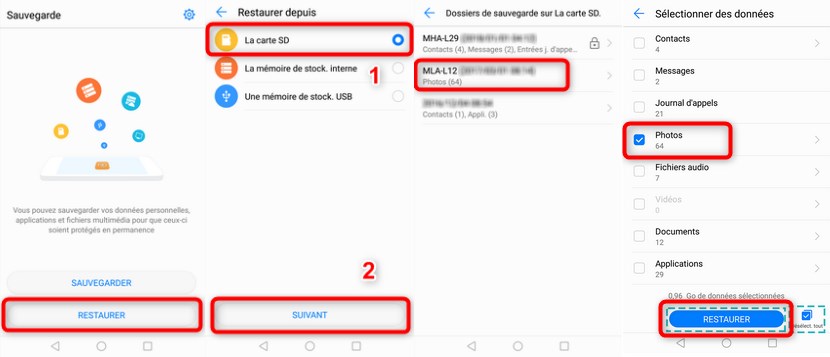
Restaurer des photos Huawei p40
3. Récupérer les photos Huawei P40 via Google Photos
Nous changeons le concept encore une fois. Google Photos permet de synchroniser les images du Huawei P40 en temps réel. Il suffit d’accéder à l’application et d’activer la synchronisation automatique pour obtenir toutes les photos de votre galerie dans les serveurs de Google Photos. De cette façon, vous êtes assuré d’avoir une copie de vos clichés en cas de panne sur le téléphone. Toutefois, il faut faire attention à la taille limite proposé par la version gratuite de cette fonctionnalité. En effet, les utilisateurs possèdent seulement 15 Go d’espace mais en étant partagés entre Gmail, OneDrive et Google Photos. Au cas l’espace de stockage devient saturé, l’enregistrement automatique s’arrêtera et l’application vous mentionnera ceci via un mail.
Veuillez noter que vous pouvez désactiver la synchronisation automatique à tout moment. Ainsi, la sauvegarde des fichiers devient manuelle. Pour récupérer les photos Huawei 40, il suffit de se connecter au compte Google depuis un ordinateur et télécharger les images. Voici les étapes à suivre.
Étape 1. Synchroniser les photos sur Huawei P40 via Google
Lancez l’application Google Photos sur votretéléphone Huawei P40 > Cliquez sur le bouton permettant l’accès au menu > Cliquez sur Paramètres > Cliquez sur Sauvegarde et synchronisation > Activez la synchronisation automatique .
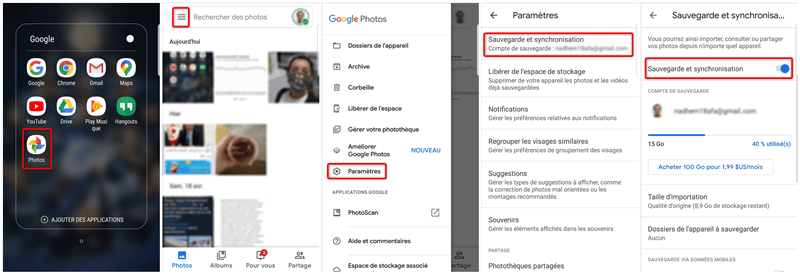
Sauvegarder vos photos Huawei P40 sur Google Photo
Étape 2. Téléchargez des photos depuis Google vers PC .
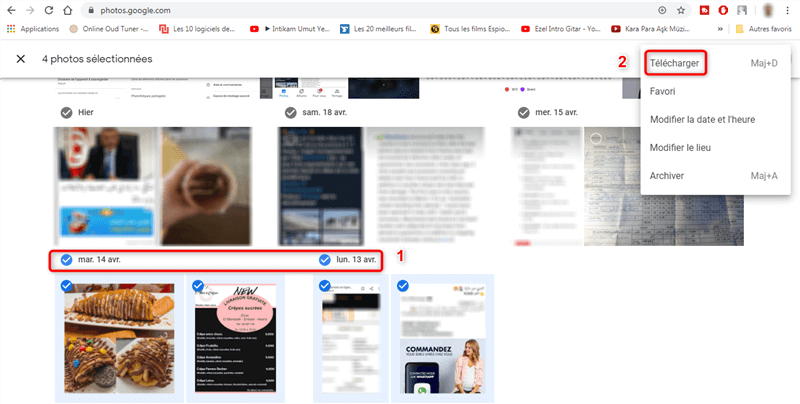
Restaurer les photos Huawei P40 via Google Photos
4. Récupérer les photos Huawei P40 via DroidKit sans sauvegarde
Parmi les méthodes précédentes, il y a celles qui prennent en charge la sauvegarde des photos enregistrées et celles qui les synchronisent automatiquement mais avec une taille limitée. La recette parfaite n’existe pas ? Pas vraiment. La méthode que nous allons vous proposer maintenant peut récupérer même les photos supprimées avec un simple scan. Elle s’appelle DroidKit. Ce logiciel possède une capacité extraordinaire à scanner profondément votre Huawei P40. Il pourra ainsi vous proposer les photos perdues de votre disque pour effectuer une récupération.
De plus, le programme vous affichera certainement les fichiers actuellement disponibles sur l’appareil. A vous de choisir les éléments à restaurer. DroidKit est muni d’une interface dynamique qui affiche plusieurs détails des éléments scannés. La miniature des photos, la résolution ainsi que la taille vous facilitent le tri. Il suffit par suite de cliquer sur le bouton de récupération afin de lancer l’opération. Le logiciel possède encore plusieurs avantages.
- La Récupération Rapide, récupérer les 13 types de données depuis HUAWEI sans root. DroidKit est compatible avec presque tous les Android et tous les modèles de HUAWEI. La récupération profonde vous aide à analyser les données Android en profondeur avec root.
- Vous pouvez aussi récupérer les données depuis la carte SD.
- Récupérer complètement les données WhatsApp d’Android.
- Prévisualiser les photos supprimées et existantes.
Nous vous laissons le temps de les découvrir en le téléchargeant. Ci-dessous les étapes détaillées de ce processus.
- Lancez-le et branchez votre HUAWEI sur l’ordinateur > Cliquez sur Récupération Rapide.

Récupération Rapide
- Sélectionnez les photos > Cliquez sur le bouton Commencer.

Choix des données
- Choisissez les photos à récupérer > Cliquez sur le bouton Vers Appareil ou Vers PC.
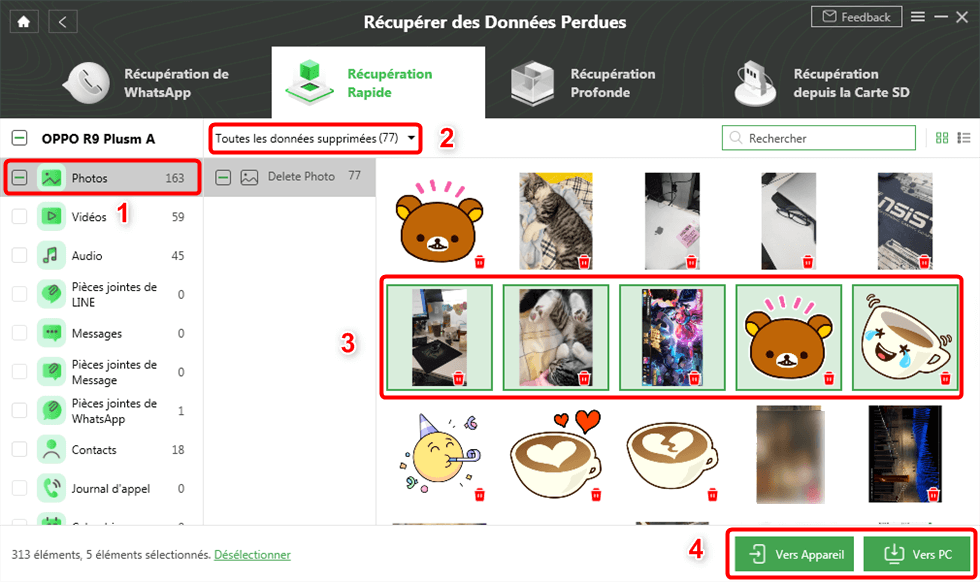
Récupération des photos supprimées Android
Conclusion
Vous voulez retrouver les photos du Huawei P40 ? Les logiciels n’en manquent pas. D’une part, le transfert par câble et Huawei Backup permettent de faire une sauvegarde. D’autre part, Google Photos assure la synchronisation. Mais pour restaurer les photos supprimées, vous n’avez qu’une seule solution : télécharger DroidKit.
DroidKit – Récupérer photos SANS sauvegarde
- Récupérer les photos effacées sur HUAWEI sans sauvegarde, sans root, il est très facile à utiliser.
- Prévisualiser les photos supprimées, choisissez les données que vous voulez.
- DroidKit peut récupérer les données WhatsApp, récupérer données depuis la carte SD

Audrey Jeunet


Membre de l'équipe iMobie, fanatique de l'appareil intelligent, se passionne pour chercher et fournir les solutions professionnelles liées à Apple et à Android.
FocuSee
Screenify
AnyEnhancer
Vozard
AnyMiro
AnyFix
 PhoneClean
PhoneClean MacClean
MacCleanWinOptimizer
 M1 App Checker
M1 App CheckerHeic Converter